حذف "فروشگاه App" در ویندوز 10
فروشگاه App در ویندوز 10 (فروشگاه ویندوز) جزء سیستم عامل طراحی شده برای دانلود و خرید برنامه های کاربردی است. برای بعضی از کاربران این یک ابزار مناسب و عملی است، برای دیگران یک سرویس داخلی غیر ضروری است که فضا را روی فضای دیسک اشغال می کند. اگر شما متعلق به دسته دوم کاربران هستید، بیایید سعی کنیم نحوه خلاص شدن از فروشگاه ویندوز را یک بار و برای همه ببینیم.
محتوا
حذف برنامه فروشگاه در ویندوز 10
"فروشگاه نرم افزار"، مانند سایر اجزای داخلی ویندوز 10، حذف آن بسیار آسان نیست، زیرا در لیست برنامه های حذف شده از طریق "کنترل پنل" نیست . اما هنوز راه هایی وجود دارد که می توانید مشکل را حل کنید.
حذف برنامه های استاندارد یک روش بالقوه خطرناک است، بنابراین قبل از شروع آن توصیه می شود یک نقطه بازیابی سیستم ایجاد کنید.
جزئیات بیشتر: دستورالعمل برای ایجاد یک نقطه بازیابی ویندوز 10
روش 1: CCleaner
یک ابزار نسبتا آسان برای حذف برنامه های ساخته شده در ویندوز 10، از جمله فروشگاه ویندوز، استفاده از این ابزار است. CCleaner . این مناسب است، دارای یک رابط کاربری خوب روسی زبان است، و همچنین به صورت رایگان توزیع شده است. تمام این مزایا به اولین توجه به این روش کمک می کند.
- برنامه را از سایت رسمی نصب کنید و آن را باز کنید.
- در منوی اصلی CCleaner، به تب "سرویس" بروید و بخش "حذف برنامه ها" را انتخاب کنید.
- منتظر بمانید تا لیست برنامه های کاربردی برای حذف نصب شود.
- "فروشگاه" را در لیست پیدا کنید، آن را انتخاب کنید و دکمه "حذف" را کلیک کنید.
- اقدامات خود را با کلیک بر روی دکمه « تأیید» تأیید کنید.
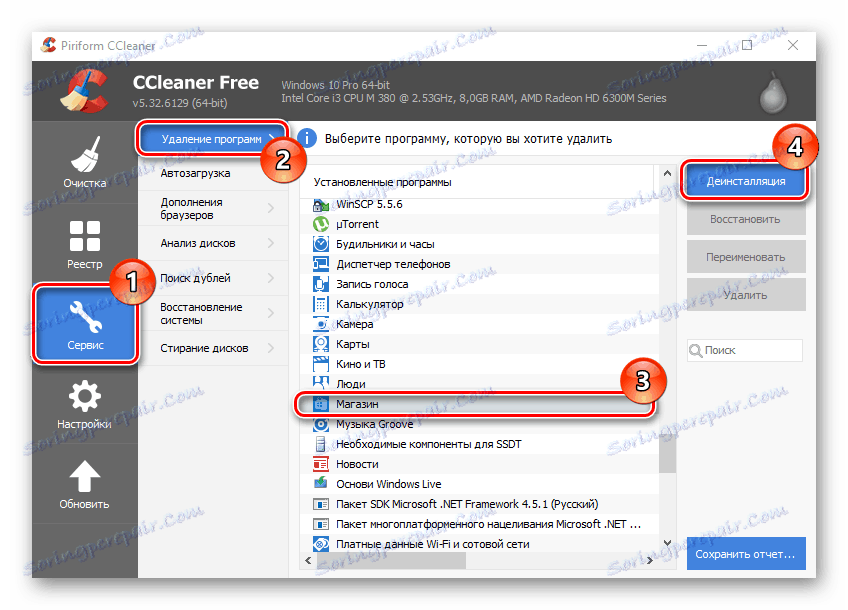
روش 2: ویندوز X حذف برنامه
یک گزینه جایگزین برای از بین بردن فروشگاه Windows، کار با Windows X App Remover است، یک ابزار قدرتمند با رابط کاربری ساده اما انگلیسی است. درست مانند CCleaner، به شما اجازه می دهد تا تنها با چند کلیک یک جزء سیستم عامل غیر ضروری را خلاص کنید.
- پس از بارگیری از سایت رسمی، ویندوز X را حذف کنید.
- روی دکمه "دریافت برنامه ها" کلیک کنید تا لیستی از تمام برنامه های جاسازی شده ایجاد کنید. اگر میخواهید «فروشگاه» را برای کاربر فعلی حذف کنید، در صورتی که از کل رایانهتان در برگه «Current User» قرار داشته باشید ، به برگه «Local Machine» در منوی اصلی برنامه بروید.
- "Windows Store" را در لیست پیدا کنید، علامت چک را در مقابل آن قرار دهید و روی دکمه "حذف" کلیک کنید.
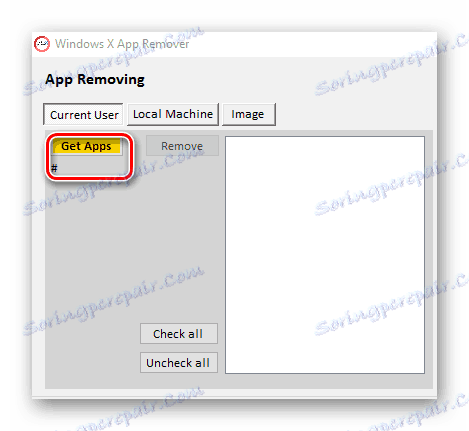
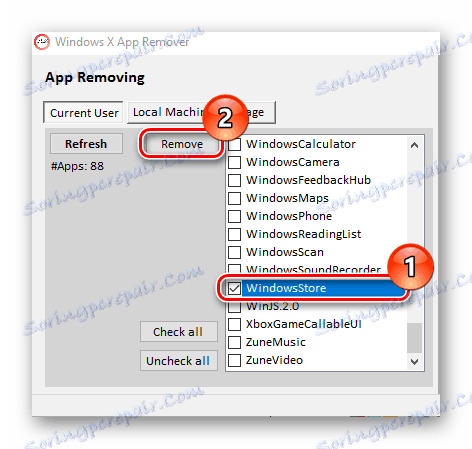
روش 3: 10AppsManager
10AppsManager یکی دیگر از ابزارهای نرم افزاری رایگان انگلیسی زبان است که به شما اجازه می دهد تا به راحتی از فروشگاه Windows خلاص شوید. و مهمتر از همه، این روش به خودی خود از یک کاربر فقط یک کلیک نیاز دارد.
- این ابزار را دانلود و اجرا کنید.
- در منوی اصلی، بر روی آیتم "ذخیره" کلیک کنید و منتظر بمانید تا حذف شود.
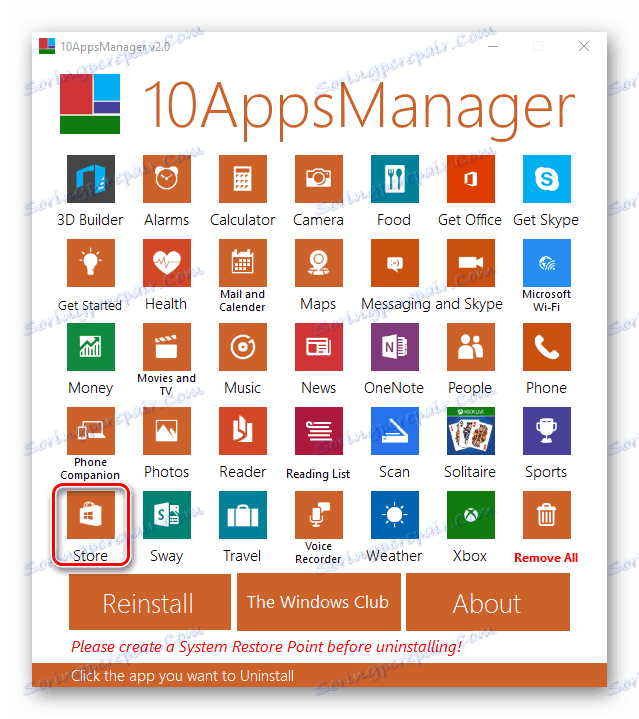
روش 4: ابزار استاندارد
خدمات را می توان با استفاده از ابزارهای استاندارد سیستم برداشته شد. برای انجام این کار، فقط باید چندین عملیات را با PowerShell انجام دهید.
- روی نماد "جستجو در ویندوز" در نوار وظیفه کلیک کنید.
- در نوار جستجو، کلمه "PowerShell" را تایپ کنید و "Windows PowerShell" را جستجو کنید .
- راست کلیک بر روی مورد یافت و انتخاب کنید "اجرای به عنوان مدیر" .
- در PowerShell، دستور را وارد کنید:
- صبر کن تا روند کامل شود
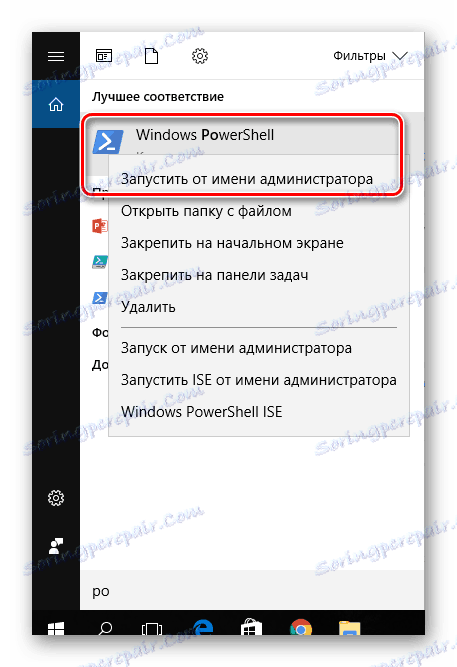
Get-AppxPackage *Store | Remove-AppxPackage
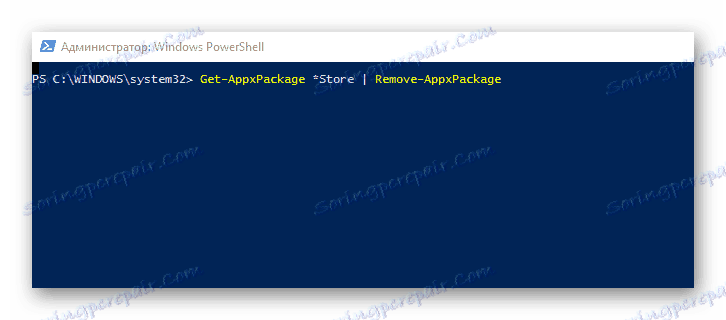
برای انجام عملیات حذف «Windows Store» برای تمام کاربران سیستم، شما باید علاوه بر این کلید را ثبت کنید:
-allusers
راه های مختلفی برای از بین بردن "فروشگاه" مزاحم وجود دارد، بنابراین اگر شما به آن نیاز ندارید، فقط یک گزینه مناسب تر برای حذف این محصول از مایکروسافت را انتخاب کنید.
